
Az Apple iCloud kulcstartó tárolja a bejelentkezési adatokat és a fizetési adatokat az iPhone és az iPad-ról, és szinkronizálja az összes eszközön. Ha a Dedikált jelszókezelő , talán a legjobb, ha először letiltja az iCloud kulcstartót.
iCloud kulcstartó az alapértelmezett jelszó igazgató iPhone és iPad, és nem ugrik minden alkalommal regisztrál, vagy megpróbál bejelentkezni egy új honlap. Ez az iCloud kulcstartó funkció, amely azt sugallja, hogy erős jelszavakat hoz létre.
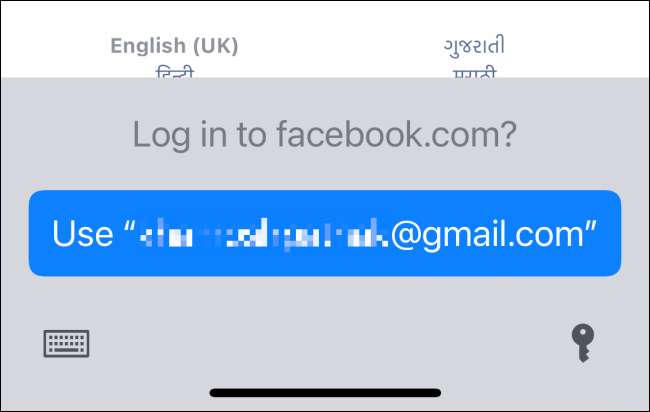
Az iCloud kulcstartó letiltása letiltja az iPhone és az iPad jelszavaihoz kapcsolódó összes pop-up és kérés.
Letilthatja az iCloud kulcstartó funkciót a Beállítások alkalmazásból. Az induláshoz nyissa meg a "Beállítások" alkalmazást az iPhone vagy az iPad segítségével. Ha nem találja meg a kezdőképernyőn, húzza le az okostelefont vagy a tabletta megjelenítését Spotlight keresés az alkalmazás megtalálásához.

Ezután válassza ki az Apple ID profilrészét a képernyő tetejéről.

Itt válassza ki az "icloud" opciót.
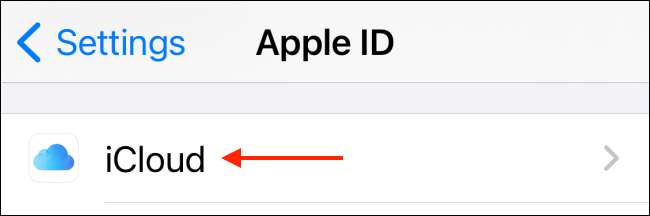
Görgessen lefelé, és érintse meg a "Kulcstartó" gombot.

A funkció kikapcsolásához kapcsolja ki az "icloud kulcstartó" opciót.
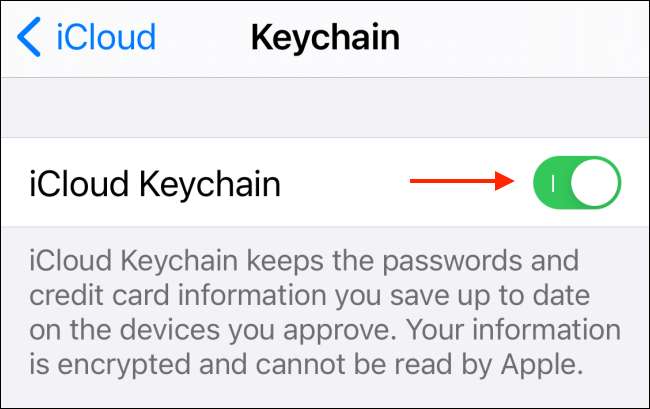
Néhány másodperc múlva az iCloud kulcstartó funkció eltűnik.
A következő alkalommal, amikor megpróbál bejelentkezni egy új honlap, akkor nem fogja látni a megtakarítás jelszókéréskor Safari többé.
Visszatérhet erre a menüre, hogy bármikor újrautasítsa az iCloud kulcstartó funkciót. A reaktivációs folyamat során az iPhone vagy az iPad kérheti, hogy jelentkezzen be az Apple ID-fiókjába, és erősítse meg a készülék jelszavát.
Miután letiltotta az iCloud kulcstartót, érdemes áthelyezni egy platform jelszókezelőre. Ha ingyenes szolgáltatást keresel, javasoljuk, hogy Ön Kezdje el a Bitwarden-t .
Az iCloud kulcstartó az iCloud Suite egyik jellemzője, és mindent a fényképek szinkronizálásához az üzenetek biztonsági mentéséhez. Itt van mindent, amit az icloud csinál az iPhone és az iPad.
ÖSSZEFÜGGŐ: Mi az Apple iCloud és mit jelent vissza?







